此教程是博主亲自帮朋友管理服务器所操作的完整步骤,当然此步骤适合所有的linux-centos系统,不管centos怎么变,linux怎么变,它的这些命令可以说是基本不变的;先说一下博主此教程所用的服务器的环境:
操作系统: CentOS 7.0 64位
运营商:阿里云服务器
Centos挂载磁盘完整图文教程:
1:查看服务器上未挂载的磁盘(磁盘有普通磁盘,高效磁盘,SSD磁盘);命令如下:
fdisk -l
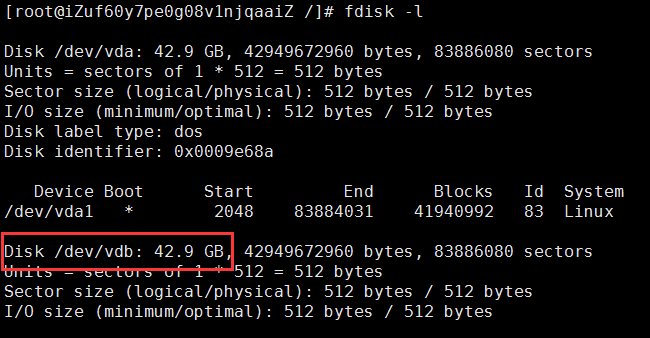
从上图可以看出,服务器的 /dev/vdb 42.9GB 此磁盘未挂载;
如果此磁盘未挂载最下面会出一类似的话:Disk /dev/sdc doesn’t contain a valid partition table;或者说磁盘下面没有类似于sdb1、sdb2……
例如:从下图可以清楚的看到第三个硬盘sdc没有分区。sda和sdb都分区过了。
sda:sda1 sda2 sda3
sdb:sdb1 sdb2
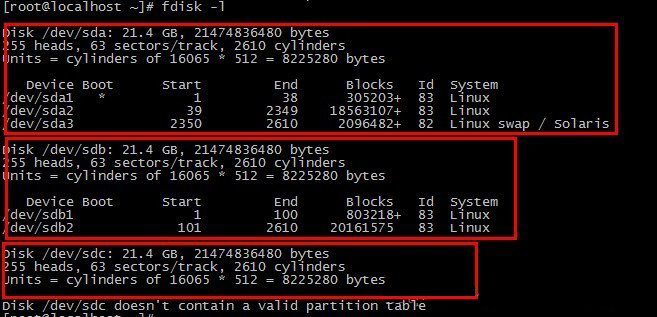
2:磁盘分区(分区有主分区,扩展 分区,逻辑分区);命令如下:
fdisk /dev/vdb
n->p->1->回车->回车->w
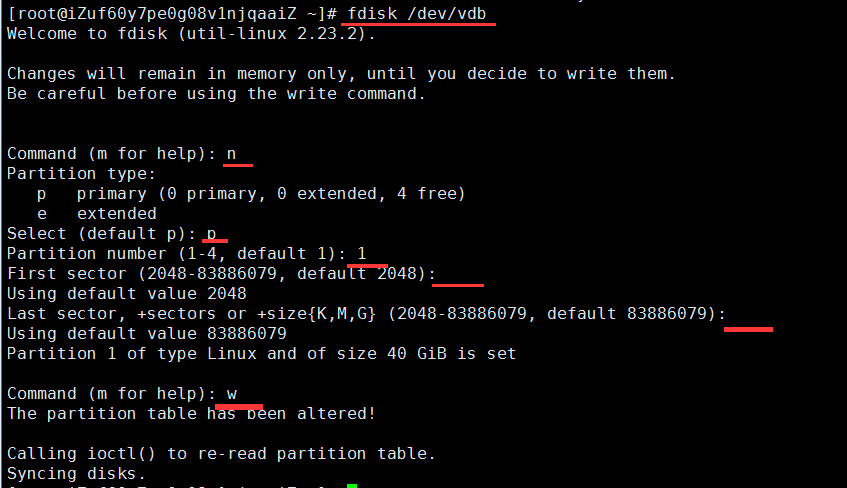
上图的大概意思是这样的:
n:添加一个分区
P:主分区
两个回车指是开始和结束的磁盘扇区大小;
w:写入磁盘
3:格式化磁盘并写入文件系统:命令如下:
mkfs.ext4 /dev/vdb1 //这里可以用ext3,也可以用ext4;
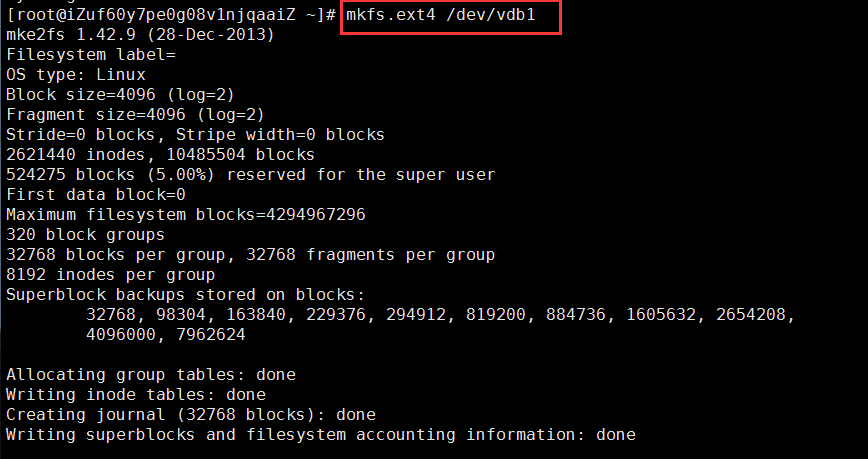
出现如下图这们的界面,就是格式化磁盘写入文件成功:
4:挂载新磁盘到操作系统的某个节点上,命令如下:
mkdir /huichengff
mount /dev/vdb1 /huichengff
在系统的根创建一个huichengff,把这个磁盘挂载到此目录;挂载位置可以自己随意创建;
5:查看磁盘信息,确认挂载新磁盘是否成功,命令如下:
df
如果挂载成功,会出现如下图这样的界面;
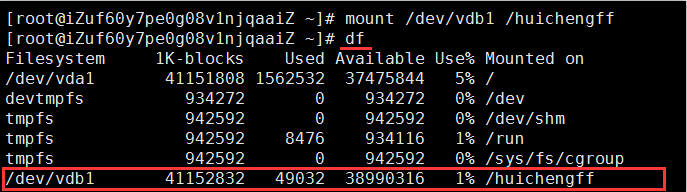
6:查看磁盘所有信息;
当我们再来查所有分区时,用fdisk -l 命令就会多了一个主分区,/dev/vdb1;如下图:
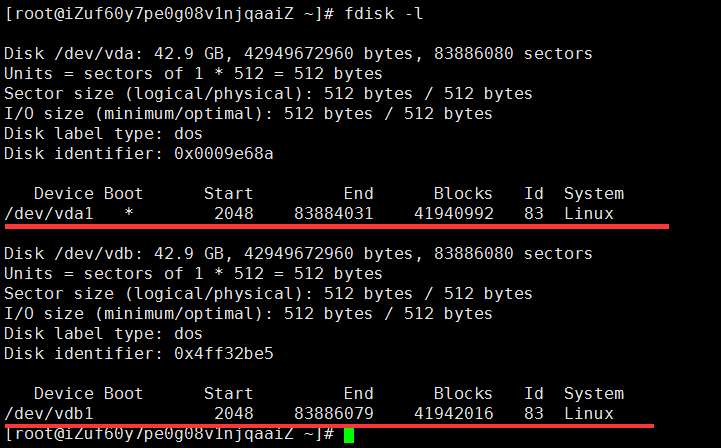
7:设置开机启动自动挂载;
新创建的分区不能开机自动挂载,每次重启机器都要手动挂载。
设置开机自动挂载需要修改/etc/fstab文件 ;命令如下:
vim /etc/fstab
//打开后,在最后一行加入以下代码:
/dev/vdb1 /huichengff ext4 defaults 0 1 //如果上面用的是ext3,这里也要用ext3;
 主机网
主机网
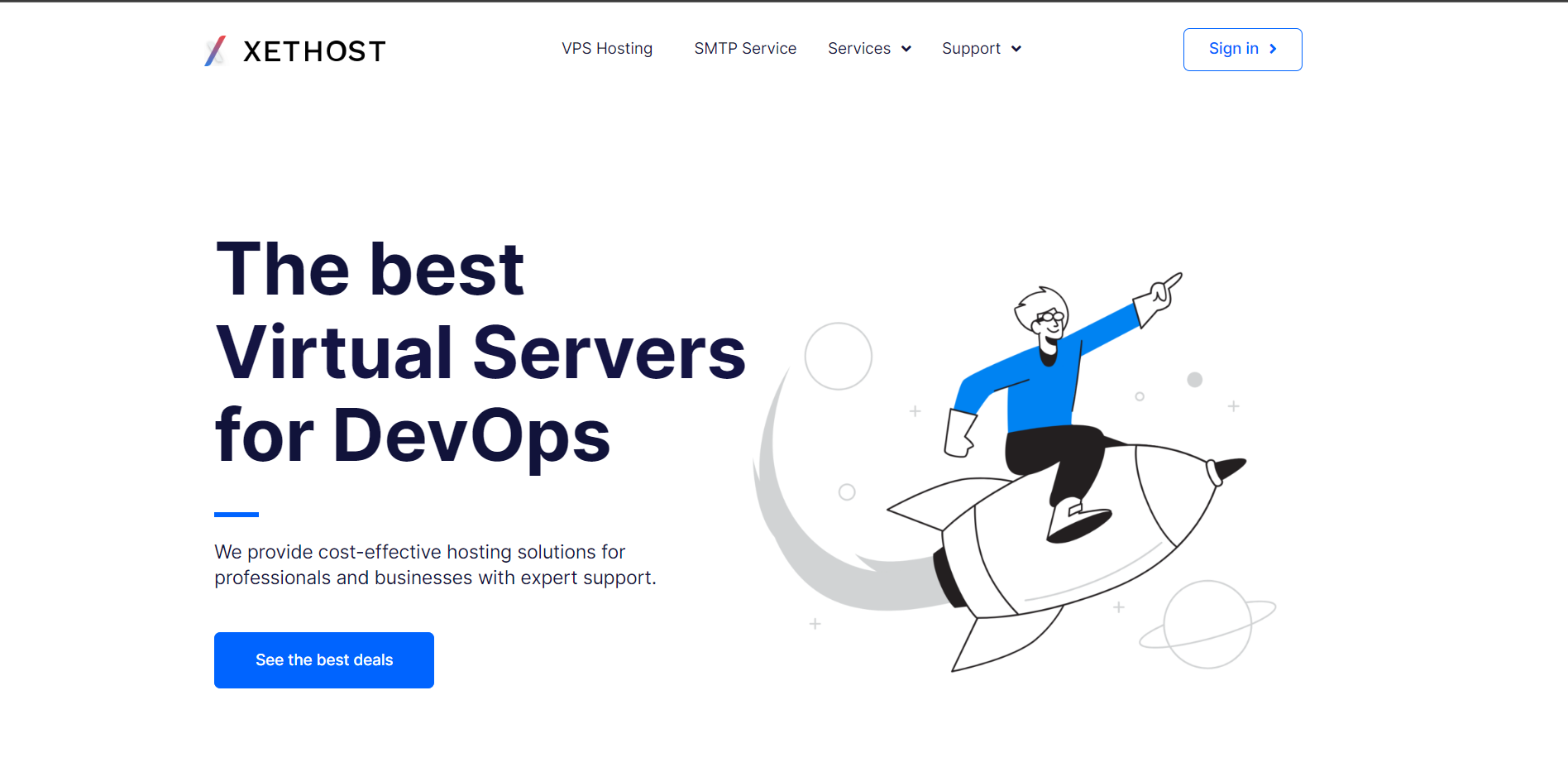
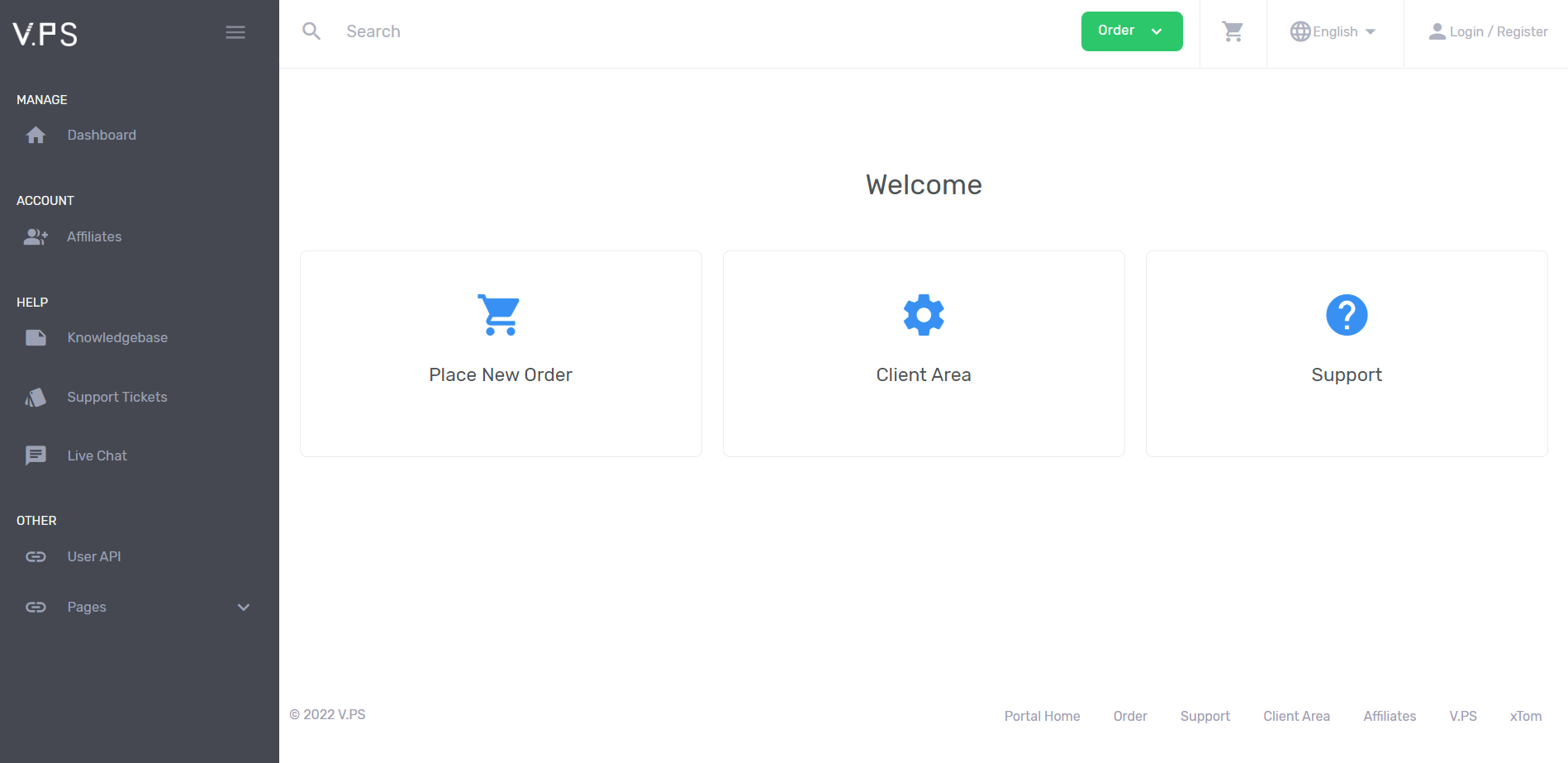
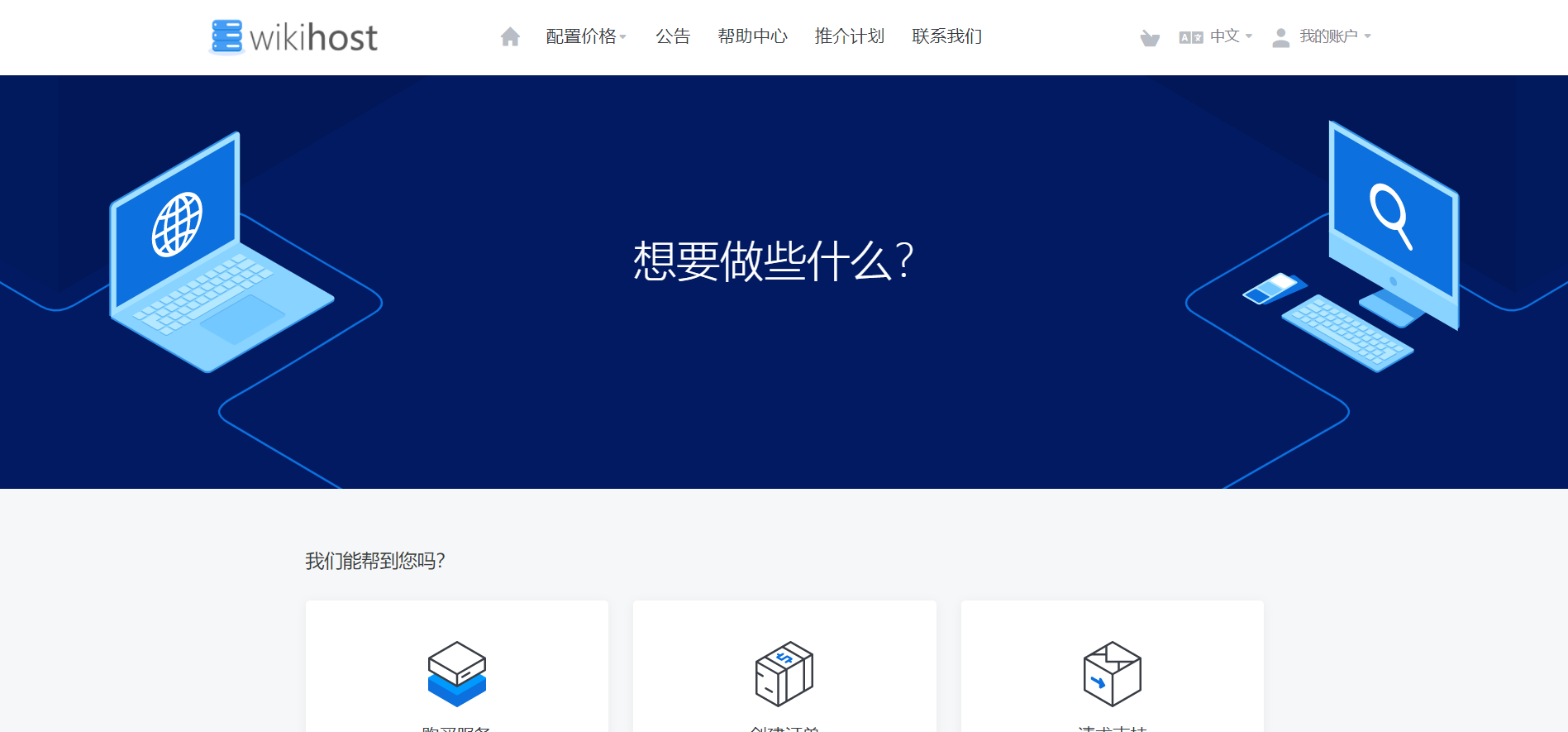
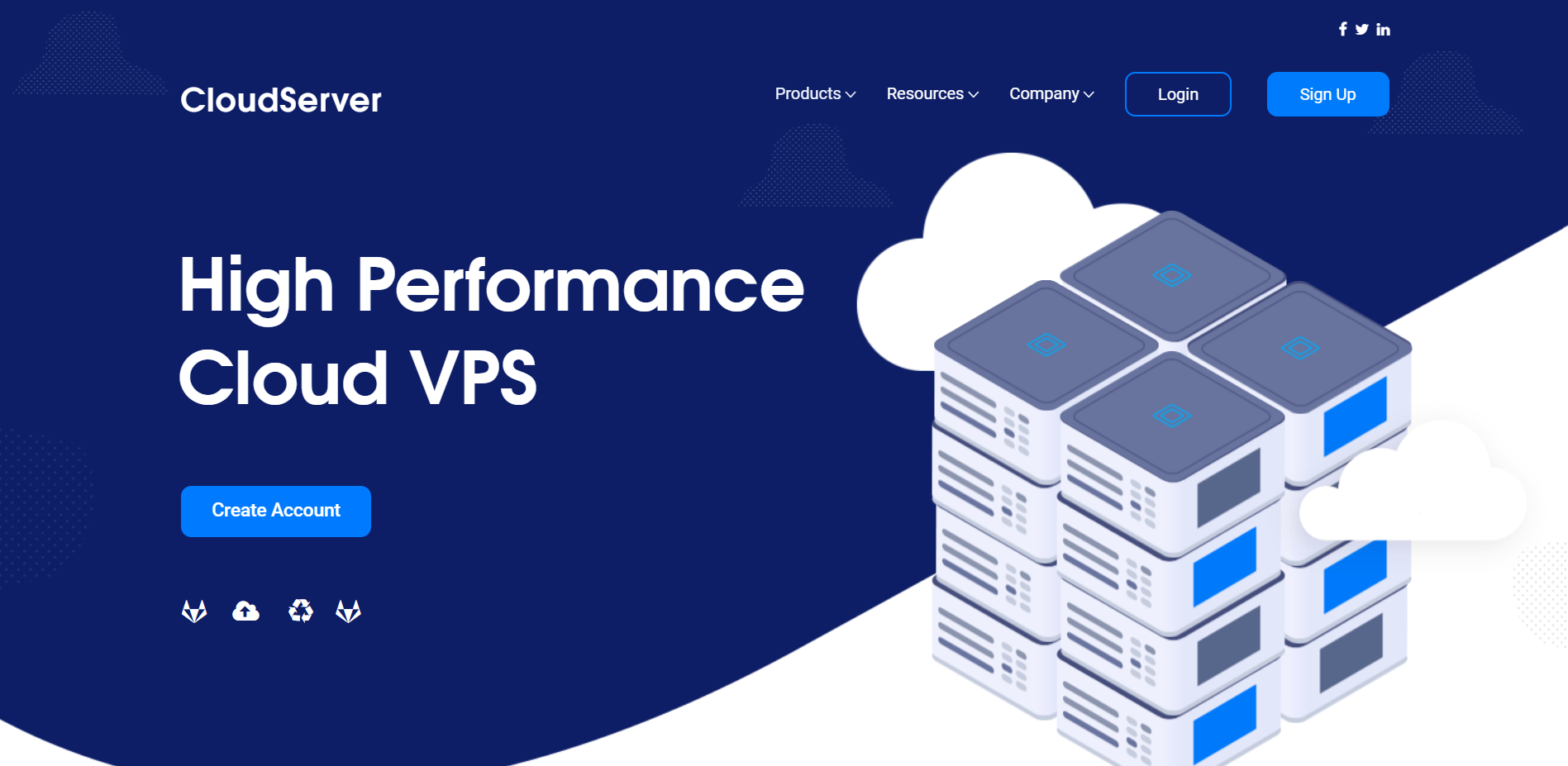
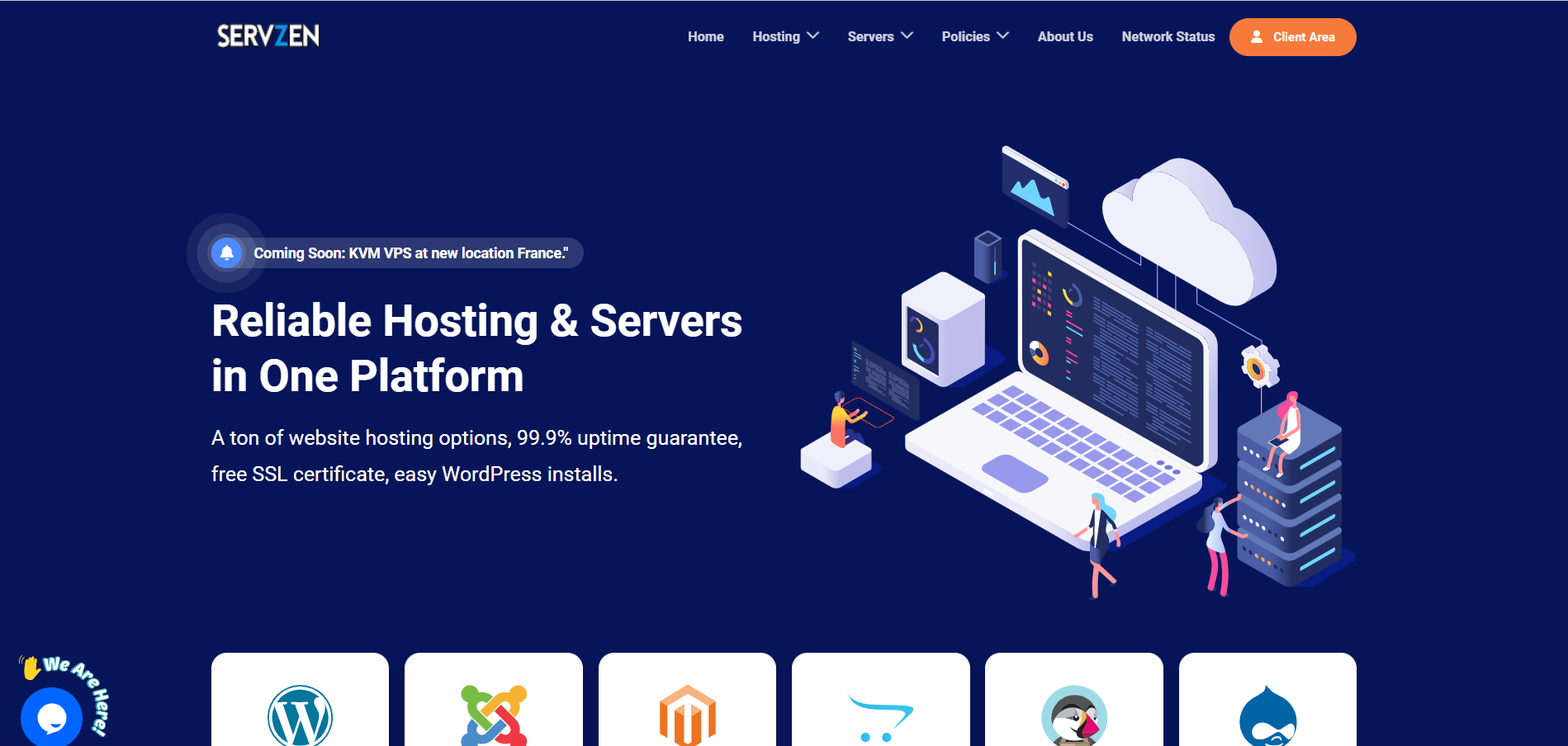
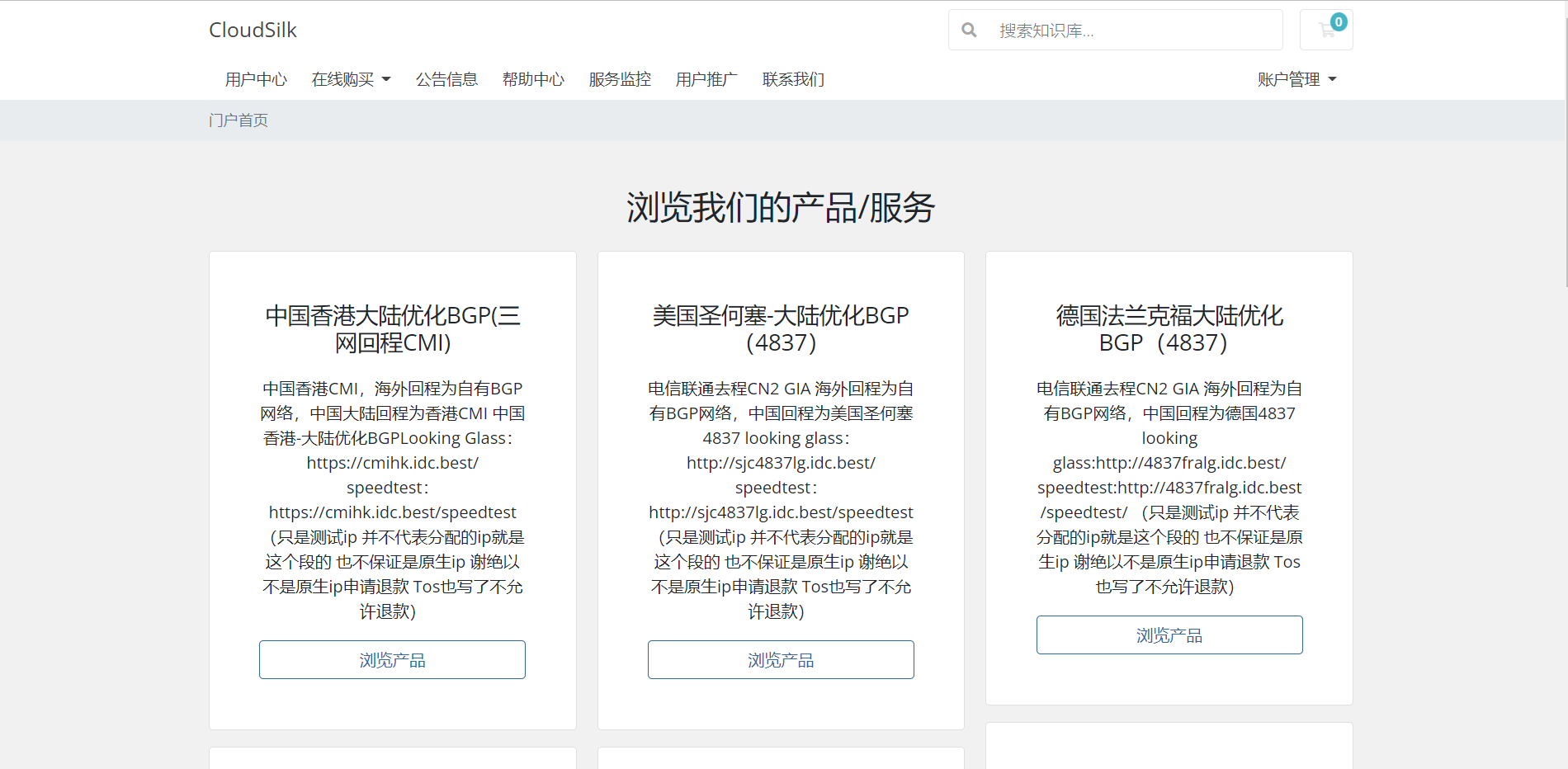
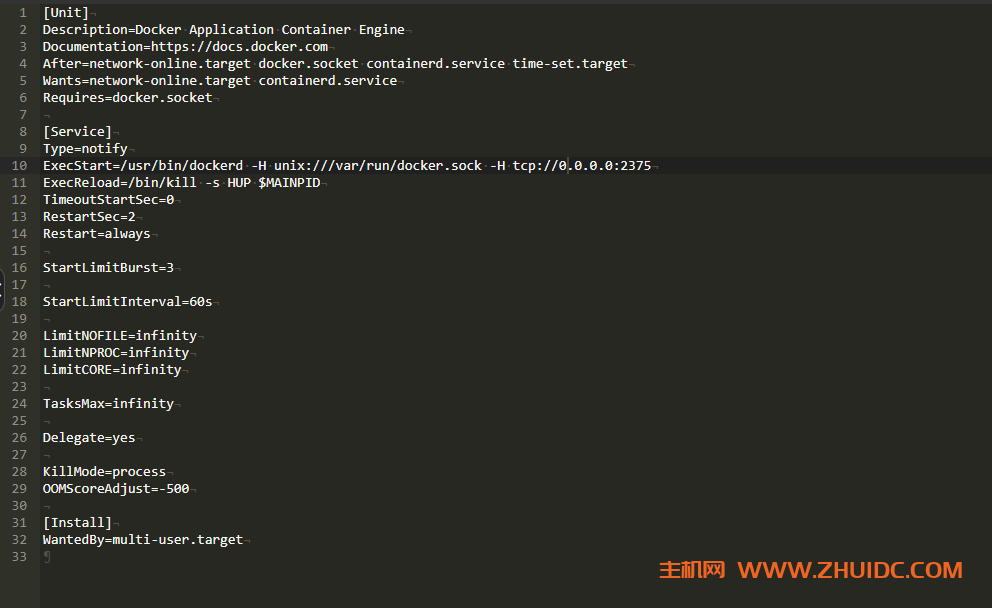

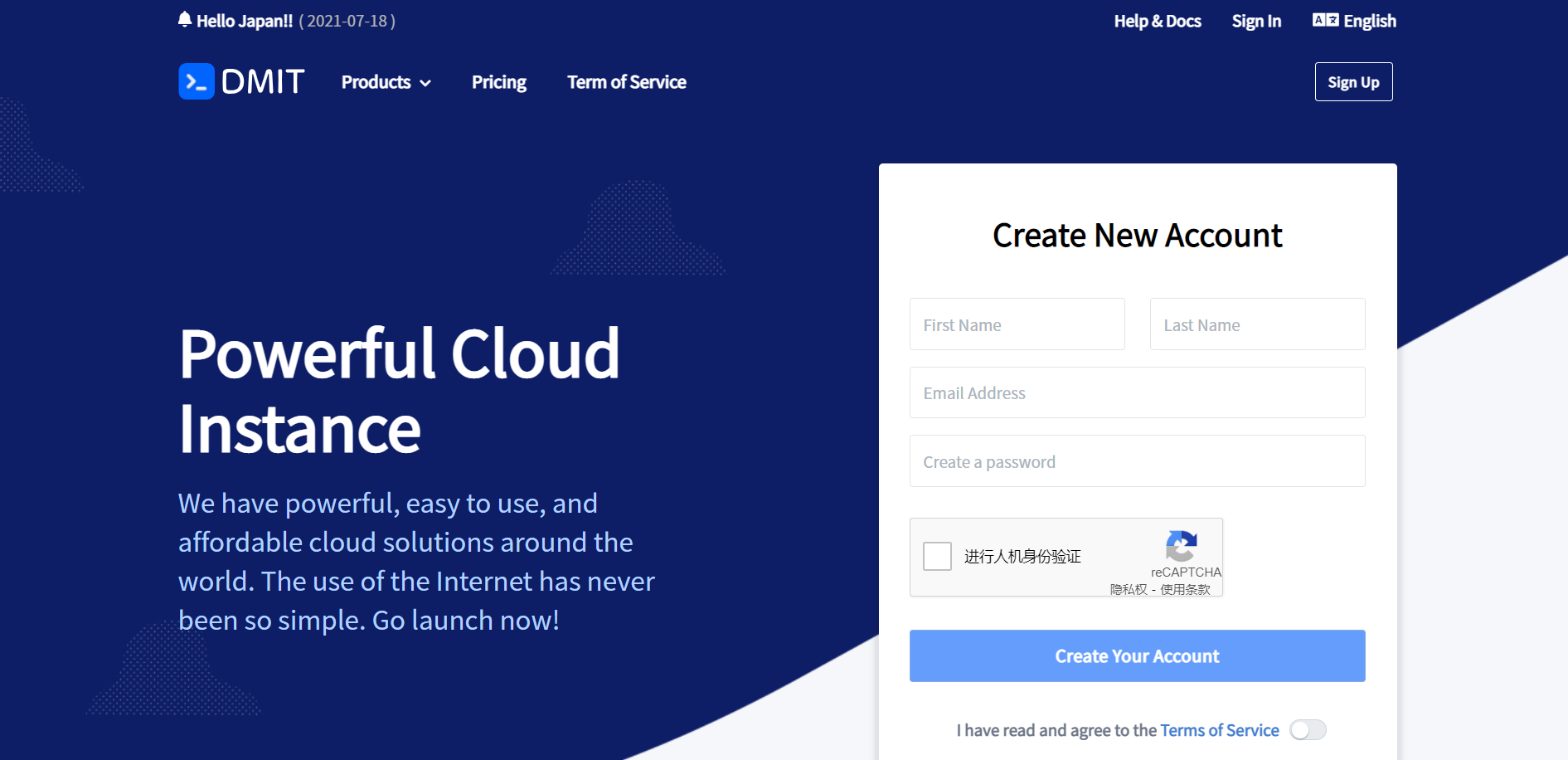



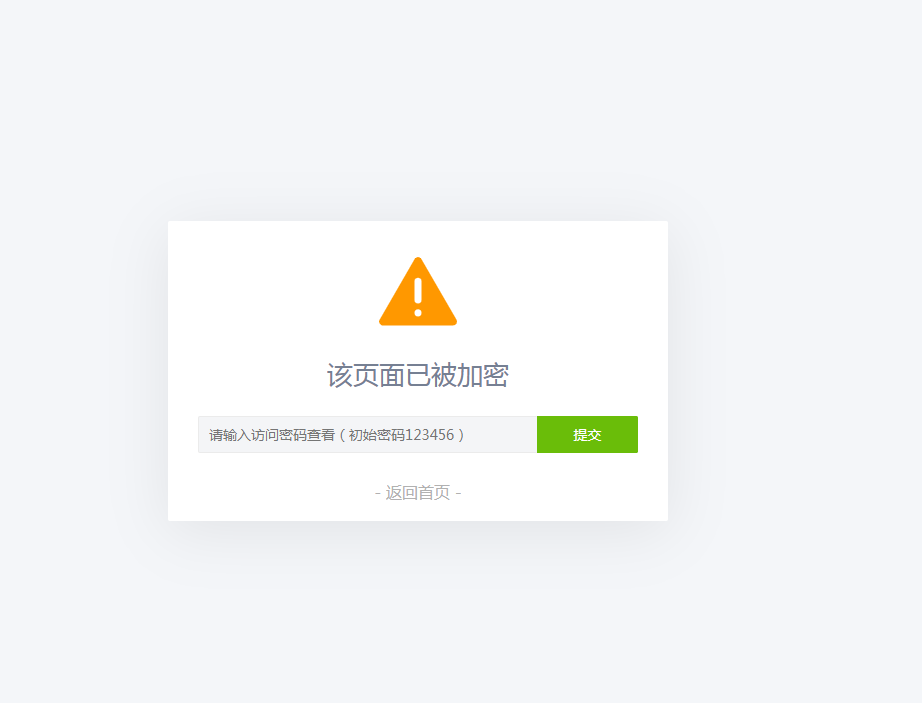

评论前必须登录!
注册